Hlavní menu
Jste zde
Google text
28. Září 2009 - 17:01 — Lukáš
- Vytvoříme nový obrázek s libovolnou velikostí
- Klepneme nástroj Text a zvolíme písmo „Book Antiqua bold“
- Napíšeme nějaký text
- Sloučíme vrstvy do sebe
- Přejdeme na menu Barvy a zvolíme Invertovat
- Přejdeme na Filtry → Rozostření → Gaussovské Rozostření, hodnotu nastavíme na 4
- Vybereme nástroj „Výběr dle barvy“ a klepneme do černého prostoru na obrázku, následně se přesuneme na Vybrat → Invertovat tím se nám ohraničí text

- Vytvoříme novou vrstvu a přesuneme se na ni
- Klepneme na nástroj „Přechod“. Barvu popředí nastavíme na tmavě šedou (např. #646464) a barvu pozadí na světlejší šedou (např. #b7b7b7). Vyplníme výběr

- Klepneme na Vybrat → Nic
- Klepneme na Filtry → Mapa → Mapa vyvýšení a nastavíme podle obrázku:
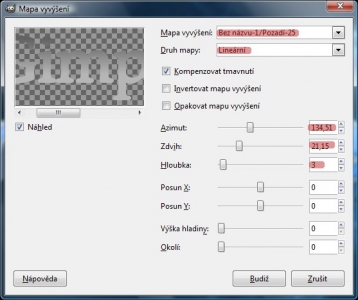
- Smažeme vrstvu Pozadí
- Vytvoříme novou bílou vrstvu a zasuneme ji dolů

- Teď pomocí obdélníkového výběru označíme první písmenko a obarvíme ho pomocí Barva → Vyvážení barev. Takto pokračujeme, dokud neobarvíme všechna písmenka
- Klepneme pravým tlačítkem na vrstvu, kde máme napsaný text a zvolíme „Alfa do výběru“
- Vytvoříme novou vrstvu a přesuneme se na ni
- Barvu popředí nastavíme na černou a vyplníme s ní výběr
- Vrstvy máme v tomto pořadí:

- Vrstvu stín posuneme mírně dolů a doprava, krytí si nastavíme na 60-70%
- Přejdeme na Filtry → Rozostření → Gaussovské Rozostření, hodnotu nastavíme na 14
- Máme hotovo :-)

Video [EN]:
Kategorie:
- Přidat komentář
- 15860x přečteno

Komentáře
Re: Google text
Přidat komentář